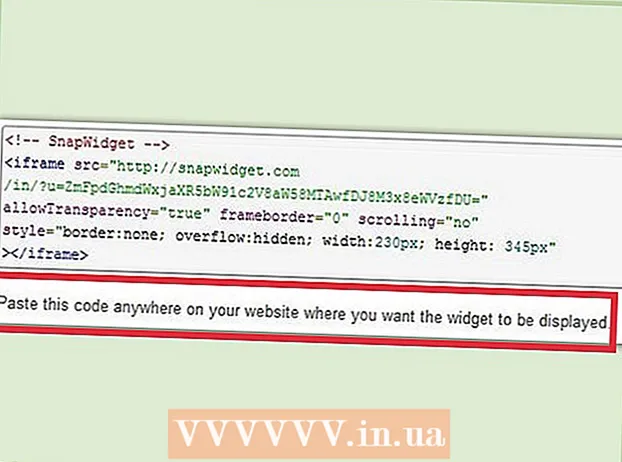Автор:
Roger Morrison
Дата На Създаване:
2 Септември 2021
Дата На Актуализиране:
1 Юли 2024

Съдържание
- Стъпвам
- Част 1 от 3: Първи стъпки
- Част 2 от 3: Записване на тренировка
- Част 3 от 3: Прегледайте здравните си данни
- Съвети
Вашият Apple Watch може да проследява цялата ви активност и да изпраща подробни данни за фитнес на вашия iPhone. Часовникът ще синхронизира данните с вашия iPhone, когато е в обхват и ще намерите тази информация в приложенията за активност и здраве на вашия iPhone. Синхронизирането се извършва автоматично във фонов режим, стига телефонът да е в обсега на вашия iPhone.
Стъпвам
Част 1 от 3: Първи стъпки
 Сдвоете Apple Watch с вашия iPhone. За да свържете вашия Apple Watch с приложението Health на вашия iPhone, всичко, което трябва да направите, е да установите първоначалното сдвояване. Вашият Apple Watch автоматично ще бъде добавен към раздела Източници в приложението Health след сдвояване.
Сдвоете Apple Watch с вашия iPhone. За да свържете вашия Apple Watch с приложението Health на вашия iPhone, всичко, което трябва да направите, е да установите първоначалното сдвояване. Вашият Apple Watch автоматично ще бъде добавен към раздела Източници в приложението Health след сдвояване. - Вижте Сдвояване на Apple Watch с iPhone за повече подробности относно сдвояването на вашия Apple Watch.
 Разберете как Apple Watch проследява и съобщава вашата здравна информация. Има три приложения от Apple, участващи в записването на вашите здравни данни на вашите Apple Watch и iPhone. Всички те вече са инсталирани на вашия iPhone и Apple Watch. Като знаете как работят заедно, ще получите по-голяма представа за това как се използват вашите здравни данни.
Разберете как Apple Watch проследява и съобщава вашата здравна информация. Има три приложения от Apple, участващи в записването на вашите здравни данни на вашите Apple Watch и iPhone. Всички те вече са инсталирани на вашия iPhone и Apple Watch. Като знаете как работят заедно, ще получите по-голяма представа за това как се използват вашите здравни данни. - „Здраве“ - Това приложение се намира на вашия iPhone и действа като хранилище за всички ваши здравни данни. Приложението Health съхранява данни, изпратени от вашия Apple Watch, и може също да ги препраща към приложения, които го изискват. Приложението Health не записва нищо само; неговата цел е да работи с други приложения.
- „Обучение“ - Това е приложение на вашия Apple Watch. Приложението Упражнение ще запише вашето упражнение и ще изпрати данните до приложенията Health and Activity. Трябва да стартирате приложението Упражнение в началото на всяко упражнение.
- „Активност“ - Това приложение е достъпно както на вашия iPhone, така и на Apple Watch. Това приложение проследява активността ви през целия ден и добавя всичко, за да постигне целите ви за активност. Като просто носите своя Apple Watch, всяка ваша дейност ще бъде запазена в приложението Activity. Изпращането на данни от обучение може да предостави на приложението Activity по-подробна информация.
 Отворете приложението Health на вашия iPhone. Можете да проверите дали вашият часовник е свързан, като отворите приложението Health. Това е на един от началните екрани на вашия iPhone.
Отворете приложението Health на вашия iPhone. Можете да проверите дали вашият часовник е свързан, като отворите приложението Health. Това е на един от началните екрани на вашия iPhone.  В долната част на екрана натиснете раздела „Източници“. Трябва да видите вашия Apple Watch, посочен в раздела Устройства.
В долната част на екрана натиснете раздела „Източници“. Трябва да видите вашия Apple Watch, посочен в раздела Устройства.  На Apple Watch натиснете списъка под раздела Източници. Това ще покаже разрешенията на часовника за свързване с приложението Health.
На Apple Watch натиснете списъка под раздела Източници. Това ще покаже разрешенията на часовника за свързване с приложението Health.  Уверете се, че всички разрешения са включени. Включете всичко, което е изключено. Това позволява на приложението Health да събира всички данни, които вашият часовник проследява.
Уверете се, че всички разрешения са включени. Включете всичко, което е изключено. Това позволява на приложението Health да събира всички данни, които вашият часовник проследява.
Част 2 от 3: Записване на тренировка
 Стартирайте приложението Упражнение на вашия Apple Watch. Иконата наподобява силуета на човек или някой, който тича.
Стартирайте приложението Упражнение на вашия Apple Watch. Иконата наподобява силуета на човек или някой, който тича. - Вашата активност по време на вашата тренировка ще продължи да се регистрира от приложението Activity, дори ако не стартирате тренировка. Използването на приложението Training дава възможност за записване на по-подробни данни, отколкото просто стъпки и изминато разстояние.
 Изберете типа обучение, което правите. Изберете опцията, която най-добре отговаря на вашата тренировка. Това записва текущото ви обучение възможно най-точно.
Изберете типа обучение, което правите. Изберете опцията, която най-добре отговаря на вашата тренировка. Това записва текущото ви обучение възможно най-точно. - Завъртете колелото отстрани на часовника, за да преминете бързо през наличните опции.
 Поставете си целта. След като сте избрали тренировка, ще бъдете помолени да изберете цел. Можете да плъзнете наляво или надясно, за да превключвате между различни цели, като калории, време и разстояние. Плъзнете докрай надясно, за да направите тренировка без конкретна цел.
Поставете си целта. След като сте избрали тренировка, ще бъдете помолени да изберете цел. Можете да плъзнете наляво или надясно, за да превключвате между различни цели, като калории, време и разстояние. Плъзнете докрай надясно, за да направите тренировка без конкретна цел.  Започнете вашата тренировка. След като сте си поставили цел, трябва да натиснете Старт и да започнете тренировката си.
Започнете вашата тренировка. След като сте си поставили цел, трябва да натиснете Старт и да започнете тренировката си.  Завършете тренировката си. Вашата тренировка ще спре, когато постигнете целта си. Можете също да натиснете и задържите на екрана на часовника си, за да прекратите тренировката по-рано.
Завършете тренировката си. Вашата тренировка ще спре, когато постигнете целта си. Можете също да натиснете и задържите на екрана на часовника си, за да прекратите тренировката по-рано.  Вижте статистиката на вашето обучение. Превъртете нагоре и надолу по екрана след тренировката, за да видите подробни статистически данни като общо разстояние, среден пулс, изгорени калории и др.
Вижте статистиката на вашето обучение. Превъртете нагоре и надолу по екрана след тренировката, за да видите подробни статистически данни като общо разстояние, среден пулс, изгорени калории и др.  Натиснете "Запазване", за да изпратите данните до приложението Дейности. Бутонът Save се намира в долната част на екрана, който се появява след тренировката. Ако не запазите обучението, данните ще бъдат изтрити. Приложението Activity ще има записана основна информация, като общия брой предприети стъпки.
Натиснете "Запазване", за да изпратите данните до приложението Дейности. Бутонът Save се намира в долната част на екрана, който се появява след тренировката. Ако не запазите обучението, данните ще бъдат изтрити. Приложението Activity ще има записана основна информация, като общия брой предприети стъпки.  Използвайте други приложения за обучение, ако желаете. Има всякакви приложения за упражнения, които са съвместими с вашия Apple Watch и също така ще се синхронизират с Apple Health. Можете да изтеглите тези приложения от App Store на вашия iPhone и те ще се появят на вашия Apple Watch. Данните, които събирате на часовника си чрез тези приложения, ще се синхронизират с вашия iPhone, точно както приложението за обучение.
Използвайте други приложения за обучение, ако желаете. Има всякакви приложения за упражнения, които са съвместими с вашия Apple Watch и също така ще се синхронизират с Apple Health. Можете да изтеглите тези приложения от App Store на вашия iPhone и те ще се появят на вашия Apple Watch. Данните, които събирате на часовника си чрез тези приложения, ще се синхронизират с вашия iPhone, точно както приложението за обучение.
Част 3 от 3: Прегледайте здравните си данни
 Уверете се, че Bluetooth е включен на вашия iPhone. Вашият Apple Watch автоматично ще се синхронизира с вашия iPhone чрез Bluetooth. Можете да включите Bluetooth на вашия iPhone, като плъзнете нагоре от долната част на екрана и натиснете бутона Bluetooth. Ще видите иконата на Bluetooth в лентата за известия, когато е включена.
Уверете се, че Bluetooth е включен на вашия iPhone. Вашият Apple Watch автоматично ще се синхронизира с вашия iPhone чрез Bluetooth. Можете да включите Bluetooth на вашия iPhone, като плъзнете нагоре от долната част на екрана и натиснете бутона Bluetooth. Ще видите иконата на Bluetooth в лентата за известия, когато е включена.  Върнете се в обхвата на вашия iPhone. Вашият Apple Watch автоматично се синхронизира с вашия iPhone, когато сте в обхвата на вашия iPhone. Това означава, че трябва да сте в обхвата на Bluetooth на вашия телефон (около 30 фута) или някъде в същата безжична мрежа. Информацията за вашата тренировка и активност се съхранява на часовника ви, докато не сте в обсега на вашия iPhone и след това автоматично се синхронизира във фонов режим с приложението Health.
Върнете се в обхвата на вашия iPhone. Вашият Apple Watch автоматично се синхронизира с вашия iPhone, когато сте в обхвата на вашия iPhone. Това означава, че трябва да сте в обхвата на Bluetooth на вашия телефон (около 30 фута) или някъде в същата безжична мрежа. Информацията за вашата тренировка и активност се съхранява на часовника ви, докато не сте в обсега на вашия iPhone и след това автоматично се синхронизира във фонов режим с приложението Health.  Отворете приложението Activity на вашия iPhone. Тук можете да видите подробна разбивка на вашата активност през деня, включително цялата информация, събрана от вашия Apple Watch. Превъртете надолу, за да видите цялата налична информация.
Отворете приложението Activity на вашия iPhone. Тук можете да видите подробна разбивка на вашата активност през деня, включително цялата информация, събрана от вашия Apple Watch. Превъртете надолу, за да видите цялата налична информация.  Натиснете „Тренировки“, за да видите запазените си тренировки. Всички тренировки, които сте запазили на своя Apple Watch, ще се покажат в раздела Тренировки за този ден. Натиснете тренировката, за да видите нейната статистика. Това са същите статистически данни като на екрана, които виждате на вашия Apple Watch след тренировка.
Натиснете „Тренировки“, за да видите запазените си тренировки. Всички тренировки, които сте запазили на своя Apple Watch, ще се покажат в раздела Тренировки за този ден. Натиснете тренировката, за да видите нейната статистика. Това са същите статистически данни като на екрана, които виждате на вашия Apple Watch след тренировка.  Отворете приложението Health. В допълнение към приложението Activity, информацията от вашия Apple Watch се проследява и от приложението Health. Можете да видите подробна здравна информация в това приложение, което можете да използвате, за да регистрирате активността си всеки ден и като вид база данни за други здравни приложения от App Store.
Отворете приложението Health. В допълнение към приложението Activity, информацията от вашия Apple Watch се проследява и от приложението Health. Можете да видите подробна здравна информация в това приложение, което можете да използвате, за да регистрирате активността си всеки ден и като вид база данни за други здравни приложения от App Store.  Натиснете раздела "Информация за здравето". Това показва различните видове точки от данни, които могат да бъдат заснети от приложението Health.
Натиснете раздела "Информация за здравето". Това показва различните видове точки от данни, които могат да бъдат заснети от приложението Health.  Изберете категория, за да видите нейните опции. Всяка категория разполага с множество точки за данни и всички те се използват от други приложения.
Изберете категория, за да видите нейните опции. Всяка категория разполага с множество точки за данни и всички те се използват от други приложения.  Изберете опция, за да видите подробна информация. Изберете опция от категория, за да видите данните, събрани от приложението Health. Тъй като използвате Apple Watch с приложението Workout, можете да видите някои опции в категорията „Фитнес“, като „Активност“, „Стъпки“ и „Тренировки“.
Изберете опция, за да видите подробна информация. Изберете опция от категория, за да видите данните, събрани от приложението Health. Тъй като използвате Apple Watch с приложението Workout, можете да видите някои опции в категорията „Фитнес“, като „Активност“, „Стъпки“ и „Тренировки“.  Добавете информация към вашето табло за управление на здравето. Когато разглеждате подробна информация за точка от данни, можете да я добавите към раздела „Здраве на таблото“. Това ви позволява лесно да уловите най-важните данни от главния екран. Плъзнете превключвателя „Показване на таблото“ в положение ВКЛ., За да изведете графиката на таблото си.
Добавете информация към вашето табло за управление на здравето. Когато разглеждате подробна информация за точка от данни, можете да я добавите към раздела „Здраве на таблото“. Това ви позволява лесно да уловите най-важните данни от главния екран. Плъзнете превключвателя „Показване на таблото“ в положение ВКЛ., За да изведете графиката на таблото си.
Съвети
- Донесете iPhone на тренировка, за да измервате още по-точно ефективността си.